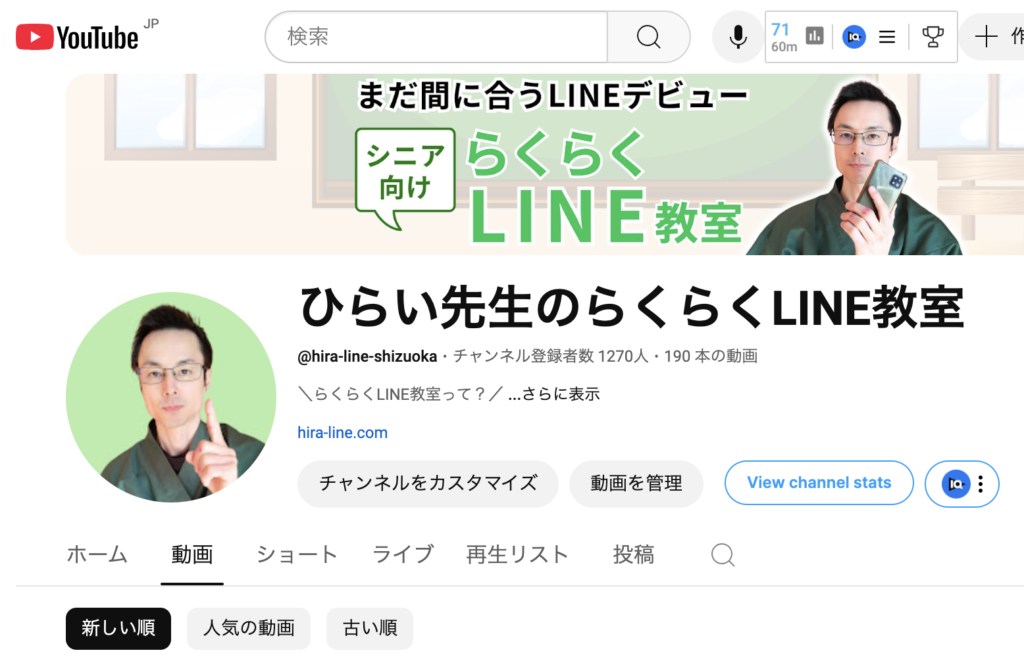はじめに
「LINEの通知マークがいつまでも消えない…」
「メッセージは全部読んだはずなのに、通知バッジが残ってる」
こんな経験、ありませんか?特にスマホに不慣れな方や、シニアの方にとっては、**通知が消えない=何かトラブル?**と不安になりますよね。
この記事では、LINEの通知バッジ(赤い数字のマーク)が消えない原因と、その具体的な対処法を3ステップでわかりやすく解説します!
・個人LINEの基本がしっかり分かる簡単ガイド
・いまさら聞けない疑問をチャットで回答
・YouTubeでは話せない限定情報をお届け
第1章:通知が消えない原因は「未読のトーク」が残っているからかも?
LINEの通知が消えない最も多い原因は、未読のメッセージや通知がどこかに残っていることです。
- 公式アカウントの未読
- グループトークの通知
- 一度も開いていないトーク
これらが1つでも未読のままになっていると、通知バッジは消えません。
✅ 一気にすべて既読にする方法(超カンタン)
- LINEアプリを開き、「トーク」画面へ
- 画面右上の「≡(三本線)」アイコンをタップ
- 「すべて既読にする」を選択
- 確認画面で「既読にする」をタップ
これだけで、全トークを一瞬で既読状態にでき、通知バッジも消えるはずです!
📝ポイント:個別に1件ずつ開かなくてもOK!忙しいときに便利です。
第2章:既読にしても消えない…そんな時は「スマホの再起動」を!
すべて既読にしても通知が残る場合、スマートフォン側の一時的な不具合が原因かもしれません。
そんな時は、一度スマホを再起動してみましょう。
✅ スマホの再起動方法(共通)
- 電源ボタンを長押し(端末により右側または左側にあり)
- 画面に「再起動」または「電源を切る」が表示される
- 「再起動」をタップしてしばらく待つ
再起動後にLINEを確認してみてください。通知バッジが消えている可能性が高いです。
🔁 スマホは使っているうちに様々な情報を溜め込みます。たまに再起動することで動作もスムーズに!
第3章:それでも消えない?LINEアプリをアップデートしてみよう
再起動しても通知が消えない場合は、LINEアプリが古いバージョンのままになっている可能性があります。
不具合修正のために、定期的なアップデートが推奨されています。
✅ LINEのアップデート手順
Androidの場合:
- 「Playストア」アプリを開く
- 右上のアカウントアイコンをタップ
- 「アプリとデバイスの管理」→「アップデート利用可能」を選択
- 一覧から「LINE」を見つけて「更新」をタップ
iPhoneの場合:
- 「App Store」を開く
- 右上のアカウントアイコンをタップ
- 下にスクロールして「LINE」のアップデートがあれば「アップデート」をタップ
🔄 アップデートにはWi-Fi接続がおすすめです。データ通信量を節約できます。
まとめ:通知バッジが消えないときはこの順で確認!
| ステップ | 内容 | 効果 |
|---|---|---|
| ① | すべてのトークを既読にする | 高 |
| ② | スマホを再起動する | 中 |
| ③ | LINEアプリをアップデートする | 高 |
おわりに
LINEの通知が消えないと、なんだかモヤモヤしますよね。
でも、この記事で紹介した3つの方法を順番に試せば、ほとんどの通知バグは簡単に解消できます!
特にシニアの方にとっては、「LINEの通知がつきっぱなし」は大きなストレスになりがちです。
ぜひ、スマホを怖がらずに設定を見直して、快適にLINEを使ってくださいね!
📣 この記事が役に立ったと思ったら、ぜひシェア&コメントをお願いします!
疑問・質問がある方はお気軽にお知らせください😊
==
【ひらいの公式LINE】
公式LINEでは僕が講師を務める『LINE事業』の情報を発信してます。
YouTubeでは言えないネタがたくさんありますので、
是非こちらからご登録ください。
【お仕事の依頼・協業・メディア出演はこちらから】
info@hira-line.com
【X】
https://x.com/hira_line_shizu
【TikTok】
https://www.tiktok.com/@hirai_line
【Facebook】
https://www.facebook.com/tomohiro.hirai.5458/
【YouTube 】
ひらい先生のらくらくLINE教室
https://www.youtube.com/@hira-line-shizuoka